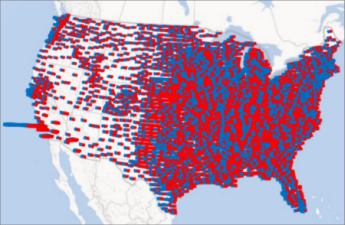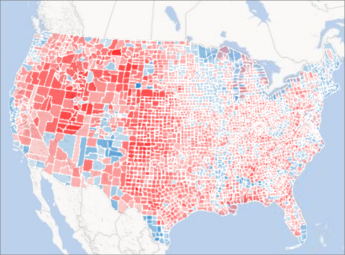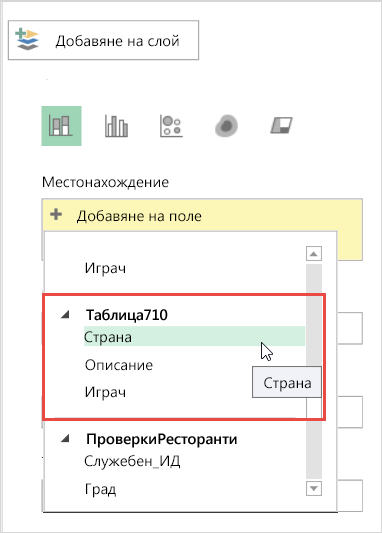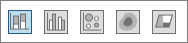След изчертаването на вашите географски данни в "3D карти" можете да използвате Екран за слой, за да промените облика и поведението на данните на картата. По подразбиране "3D карти" показва колонна диаграма, но вместо това можете да покажете мехурчеста диаграма, регионална диаграма или топлинна карта .
Ето пример за регионална диаграма, която показва предпочитанията за гласуване по окръзи за основните политически партии в САЩ. Колкото по-наситен е червеният или синият цвят, толкова по-голям е процентът, с който дадена партия води в изборите.
Ето как можете да промените начина, по който данните се визуализират:
-
Ако не виждате Екран за слой, щракнете върху Начало > Екран за слой.
-
За слоя, в който искате да покажете допълнителни данни, в падащия списък Добавяне на поле, под Местоположение щракнете върху типа на данните, които искате да покажете.
(Можете да добавите повече от един тип данни.)
Съвет: Кои полета ще се показват в този списък зависи от данните, които са налични.
-
За да промените типа на показваната диаграма, щракнете върху някой от наличните типове: Колонна с наслагване, Колонна с клъстери, Мехурчеста, Топлинна карта или Регионална.
Забележки:
-
Когато приложите топлинна карта, полето Височина или Размер се променя на стойност . Можете да промените начина, по който се агрегират полетата за стойности, като щракнете върху стрелката в полето Стойност и изберете желаната функция. Обикновено сумата се прилага по подразбиране, но можете да изберете Средно, Брой, Макс., Мин. или Няма. Можете също да премахнете поле за стойност от полето Стойност .
-
Ако плъзнете дадено поле в полето Категория и оставите полето Височина празно, "3D карти" автоматично добавя това поле към полето Височина и начертава визуализация, която представя броя за всяка категория.
-
Вместо да плъзгате полета в полетата Височина и Категория, можете просто да отметнете квадратчетата на полетата. "3D карти" поставя тези полета в съответното поле.